Module bloqué ou lecture de vidéo (YouTube) impossible sous Safari Mac: comment résoudre le problème ?
Si vous n’arrivez pas à lire vos vidéos sur internet (YouTube ou ailleurs) avec Safari sur votre Mac ? Vous êtes au bon endroit. Dans ce tutoriel, nous explorons plusieurs solutions à ce problème. Suivez les étapes des différentes solutions et n’oubliez pas de lire tous les commentaires sous les images, où la majorité des explications se trouvent.
(Note: toutes les images de l’article peuvent être cliquées pour un agrandissement)
Solution 1: installer ou réinstaller le lecteur Flash
La plupart des vidéos sur internet sont lues via un module proposé par Adobe nommé Flash, même si de plus en plus de services utilisent le HTML5. Safari est peut-être tout simplement dans l’incapacité de trouver ce module sur votre système.
Si vous avez une fenêtre comme ci-dessus lorsque vous essayez de lire une vidéo internet avec le message « Module bloqué », il faut sans doute essayer d’installer ou de réinstaller Flash avant d’aller plus loin. Cliquez directement sur le message « Module bloqué » dans Safari (oui ce message est cliquable). Une fenêtre va s’ouvrir.
Si vous voulez installer ou réinstaller Flash en général, sans passer par Safari, faites bien attention de ne télécharger le module que sur le site d’Adobe et nulle part ailleurs car il y a énormément de sites malveillants qui essayent de vous faire installer des logiciels frauduleux. Voici un lien direct vers le site Flash par Adobe: Abobe Flash. Vous pouvez vérifier dans la barre d’adresse de votre navigateur que vous êtes bien sur le site d’Adobe consacré à Flash. Mais pour un problème spécifique à Safari, c’est mieux de passer par la méthode Safari et continuer à suivre les étapes ci-dessous.
Dans la fenêtre qui s’ouvre, Safari vous propose de télécharger Adobe Flash Player. Cliquez sur « Télécharger Flash ».
Une nouvelle page s’ouvre, vous êtes sur le site d’Adobe consacré à Flash. Cliquez sur « Installer maintenant ».
En fait en cliquant sur installer précédemment, vous avez téléchargé un fichier. Pour l’ouvrir soit vous pouvez utiliser le Finder et vous rendre dans le dossier des téléchargements, soit vous pouvez plus rapidement y accéder avec Safari. Pour faire cela, repérer l’icône de téléchargement de Safari, qui doit se trouver tout en haut à droite avec une image de flèche vers le bas comme sur notre capture et cliquez dessus.
Safari ouvre alors tous les derniers téléchargements que vous avez effectué. Cliquez sur le module Flash téléchargé, il doit s’appeler AdobeFlashPlayer suivi d’autres informations et est normalement un fichier de type dmg. Cliquez dessus pour l’ouvrir.
Lorsque nous avons téléchargé le fichier de mise à jour d’Adobe Flash, il y a avait un petit problème avec l’extension. Chez nous il y avait un « .mldp » en trop à la fin. Le fichier devrait se finir en « .dmg ». Donc si vous êtes dans ce cas, il suffit de renommer le fichier.
Pour renommer le fichier, cliquez gauche lentement une fois dessus. Le nom de fichier devient alors éditable. Enlevez le « .mldp » de la fin du fichier et appuyez sur Entrée.
Finder devrait vous demander si vous voulez vraiment changer l’extension. Il faut dire oui en choisissant « Utiliser .dmg ». Vous pouvez à présent double cliquer sur le fichier renommé qui devrait être montable.
OS X va alors monter le dmg sur le système et ouvrir le contenu pour vous. Une fenêtre comme ci-dessus devrait s’ouvrir avec un répertoire qui contient le programme d’installation de Flash. (Si vous ne voyez pas cette fenêtre, ouvrez votre Finder et dans la barre de droite au niveau des Appareils, vous devez avoir un lecteur nommé Adobe Flash Player Installer, cliquez dessus). Double cliquez sur Install Adobe Flash Player.app comme sur l’écran ci-dessus.
Vous avez un message de sécurité que vous pouvez accepter.
L’installation de Flash commence. Attendez la fin de l’installation et très important: quittez totalement Safari puis redémarrez Safari. Pour quitter Safari, une fois que vous êtes dans Safari vous pouvez utiliser le raccourci clavier CMD+q ou utiliser le menu et faire Safari >> Quitter Safari.
Très important: vous devez quitter totalement Safari puis relancer Safari. Pour quitter Safari, une fois que vous êtes dans Safari vous pouvez utiliser le raccourci clavier CMD+q ou utiliser le menu et faire Safari >> Quitter Safari
Si votre problème était l’absence de Flash ou un conflit lié à un problème particulier avec Flash, il est possible que votre problème ait été résolu: vous devriez pouvoir afficher des vidéos sur internet comme sur l’écran ci-dessus. Sinon continuez à lire pour d’autres solutions.
Solution 2: réactiver le plugin Flash ou le réinitialiser
Il est possible que le module Flash, même installé, puisse être désactivé. Nous allons vérifier que ce n’est pas le cas dans cette étape. Sinon, si Flash est installé et activé, nous allons le réinitialiser « à la dure ».
Avec le Finder naviguez à la racine de votre disque dur et allez dans Bibliothèque (en fait ce répertoire va sans doute avoir son nom en anglais sur votre système, il faut donc choisir « Library »). Si vous ne savez pas comment faire voici une solution rapide. Triple cliquez sur le message suivant pour le sélectionner (il faut tout sélectionner y compris les slashs):
/Library/
Une fois sélectionné, utilisez le menu de votre navigateur et cliquez sur le menu qui porte son nom (avec Safari il faut donc ouvrir tout en haut à côté de la pomme le menu nommé Safari). Puis faites: Services >> Ouvrir. Finder devrait alors ouvrir une nouvelle fenêtre directement dans le bon répertoire. Regardez à présent si vous avez un répertoire nommé Internet Plug-Ins (Disabled). Si c’est le cas et qu’un module nommé Flash Player.plugin se trouve dedans, il faut le déplacer dans le répertoire nommé Internet Plug-Ins tout court qui se trouve aussi dans Library.
Si vous êtes par contre dans le cas où le Flash Player.plugin était déjà dans le bon répertoire mais que vos vidéos ne marchent tout de même pas, il faut essayer de réinitialiser le plugin « à la dure »: dans le répertoire Internet Plug-ins, effacer tout ce qui a un nom avec Flash ou Flash Player. Vous devrez sans doute entrer votre mot de passe pour autoriser cela. Maintenant, suivez la solution 1 et réinstallez Flash.
Très important: vous devez quitter totalement Safari puis relancer Safari. Pour quitter Safari, une fois que vous êtes dans Safari vous pouvez utiliser le raccourci clavier CMD+q ou utiliser le menu et faire Safari >> Quitter Safari.
Solution 3: vérifier et mettre à jour Flash
Si vous n’avez pas adopté la solution 1 ou 2 parce que vous êtes sûr d’avoir déjà Flash installé, il faut cependant vérifier que Flash est à jour.
Dans le menu Pomme choisir Préférences Système….
Dans les préférences, repérez l’icône de Flash Player et cliquez dessus.
Dans la fenêtre qui s’ouvre choisir l’onglet Avancé et repérez une option nommé Rechercher maintenant. Ce bouton permet de faire une recherche de mise à jour pour Flash. Quittez tous vos navigateurs et cliquez sur Rechercher maintenant. Une recherche de mise à jour va être faite et en cas de besoin, il vous sera proposé d’installer une version mise à jour de Flash.
Très important: vous devez quitter totalement Safari puis relancer Safari. Pour quitter Safari, une fois que vous êtes dans Safari vous pouvez utiliser le raccourci clavier CMD+q ou utiliser le menu et faire Safari >> Quitter Safari.
Solution 4: vérifier si Safari accepte les modules
Dans cette solution, nous allons vérifier que votre version de Safari accepte bien les modules.
Ouvrez Safari et dans le menu nommé Safari choisir Préférences…
Dans la fenêtre qui s’ouvre choisir l’onglet Sécurité et vérifiez que l’option « Autoriser tous les autres modules » est bien sélectionnée. Sinon sélectionner le et quittez les Préférences.
Très important: vous devez quitter totalement Safari puis relancer Safari. Pour quitter Safari, une fois que vous êtes dans Safari vous pouvez utiliser le raccourci clavier CMD+q ou utiliser le menu et faire Safari >> Quitter Safari.
Solution 5: réinitialiser Flash et le cache de Safari
Dans cette solution, si vous continuez à avoir des problème pour lire des vidéos sur le net, nous essayons de vider le cache de Safari et de réinitialiser Flash.
Pour réinitialiser Flash, suivez les étapes de la solution 3 pour accéder aux préférences de Flash et une fois dans l’onglet Avancé, cliquez sur le bouton « Effacer tout… »
A présent, pour vider le cache de Safari, suivez les étapes la solution 4 pour accéder aux préférences de Safari et choisissez l’onglet Confidentialité, choisir maintenant » Supprimer toutes les données de sites web… ». Ceci va effacer le cache de Safari.
Très important: vous devez quitter totalement Safari puis relancer Safari. Pour quitter Safari, une fois que vous êtes dans Safari vous pouvez utiliser le raccourci clavier CMD+q ou utiliser le menu et faire Safari >> Quitter Safari.
Solution 6: basculer entre Flash et HTML5 sur YouTube
Finalement, si votre problème est spécifique à la lecture de vidéos sur YouTube, vous pouvez basculer entre la lecture des vidéos en Flash et la lecture HTML5.
Ouvrez Safari et allez à cette adresse: http://www.youtube.com/html5. A présent, repérez l’endroit ou vous pouvez choisir le lecteur utilisé pour lire les vidéos. Le lecteur par défaut est Flash. Si vous utilisez actuellement le lecteur Flash et que cela ne marche pas, choisissez d’utiliser le lecteur HTML5. Si au contraire vous utilisez actuellement le lecteur HTML5 sans le savoir, demandez à utiliser le lecteur par défaut, donc Flash.
Très important: vous devez quitter totalement Safari puis relancer Safari. Pour quitter Safari, une fois que vous êtes dans Safari vous pouvez utiliser le raccourci clavier CMD+q ou utiliser le menu et faire Safari >> Quitter Safari.
[Mise à jour]: nous avons rédigé un nouvel article qui permet de faire une Clean Install d’Adobe Flash Player. Nous vous en recommandons la lecture: Clean Install Flash: pour résoudre tous les problèmes de Adobe Flash Player sur Mac.

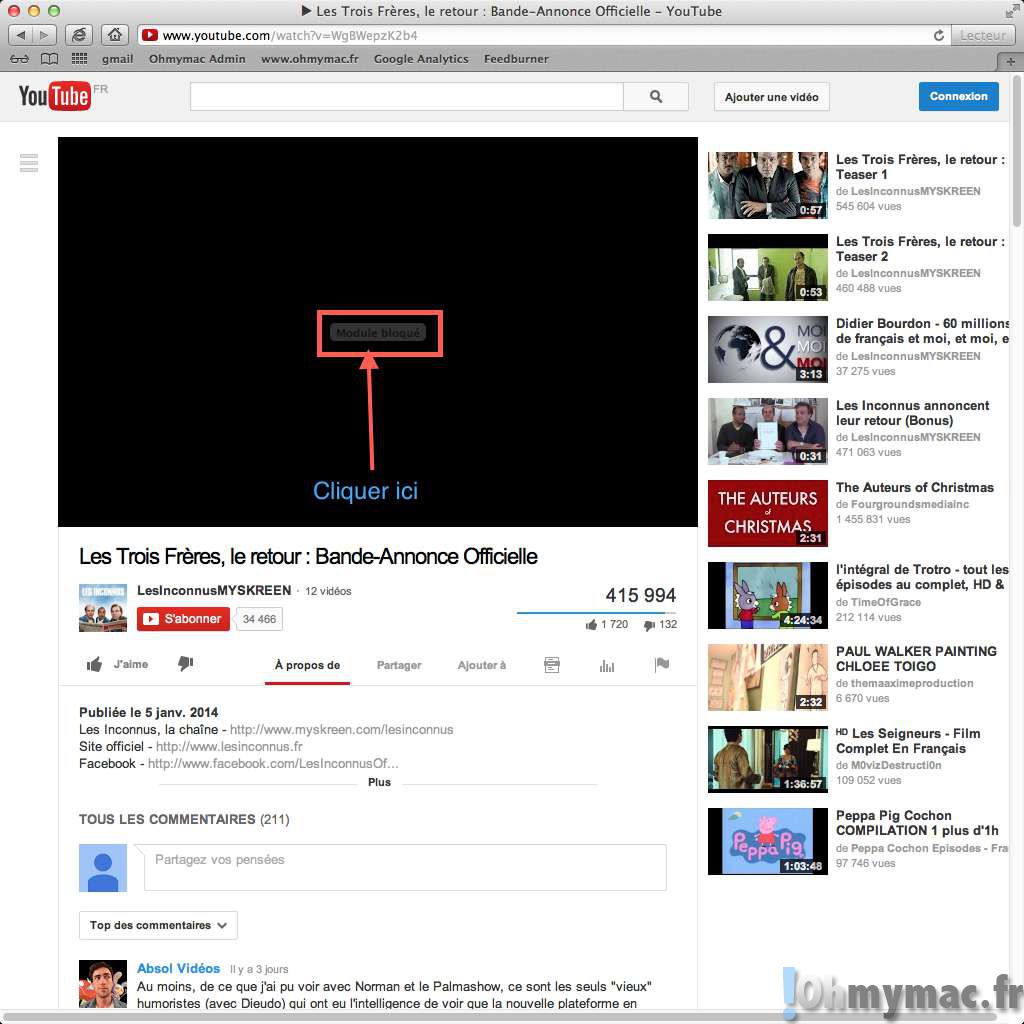
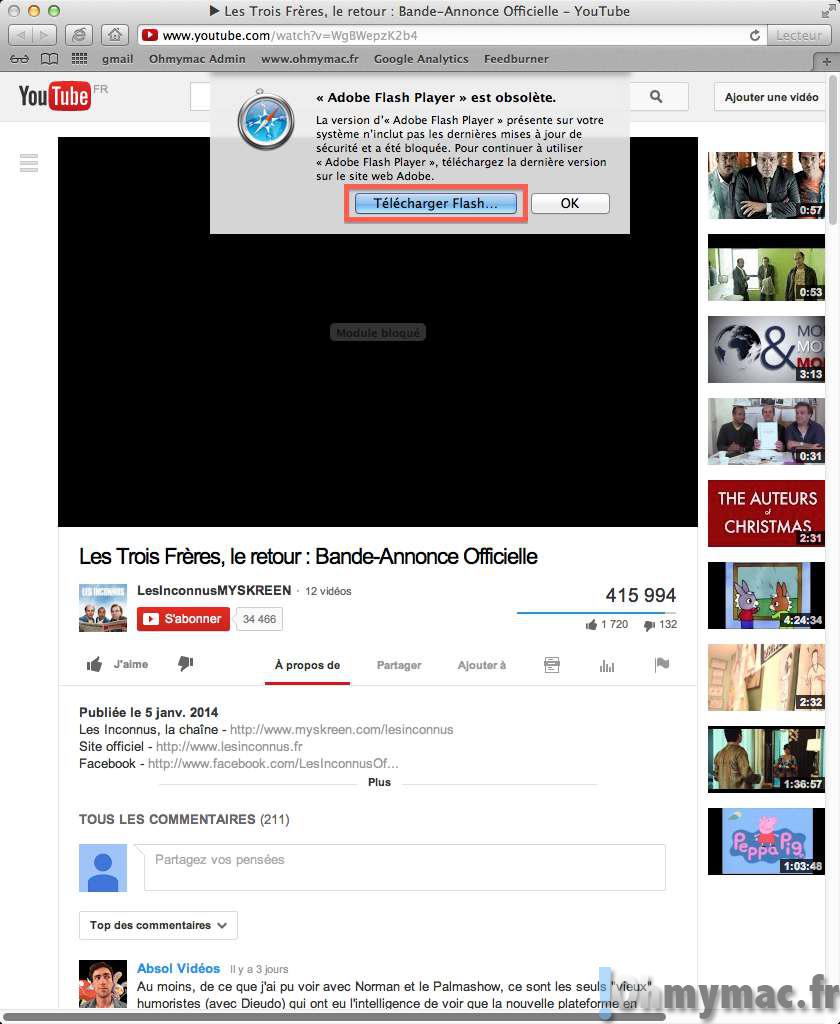
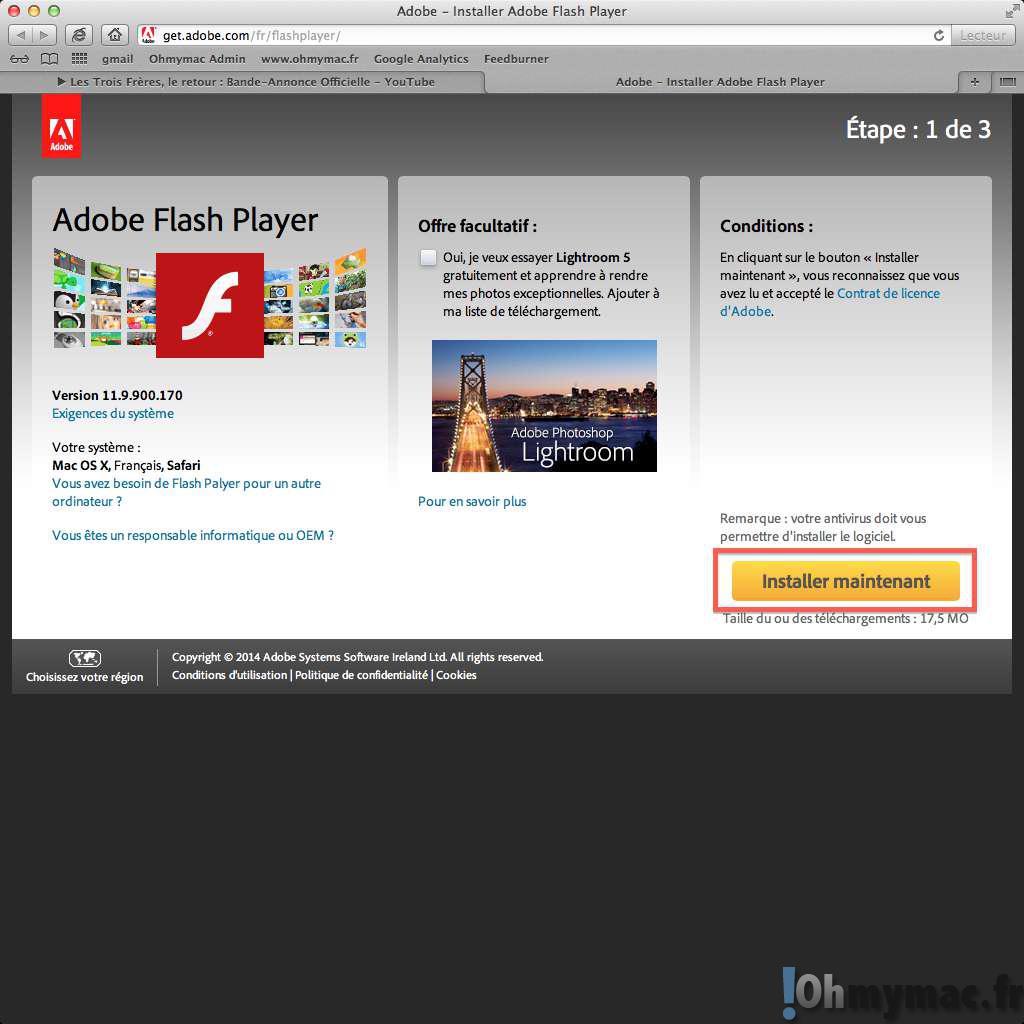
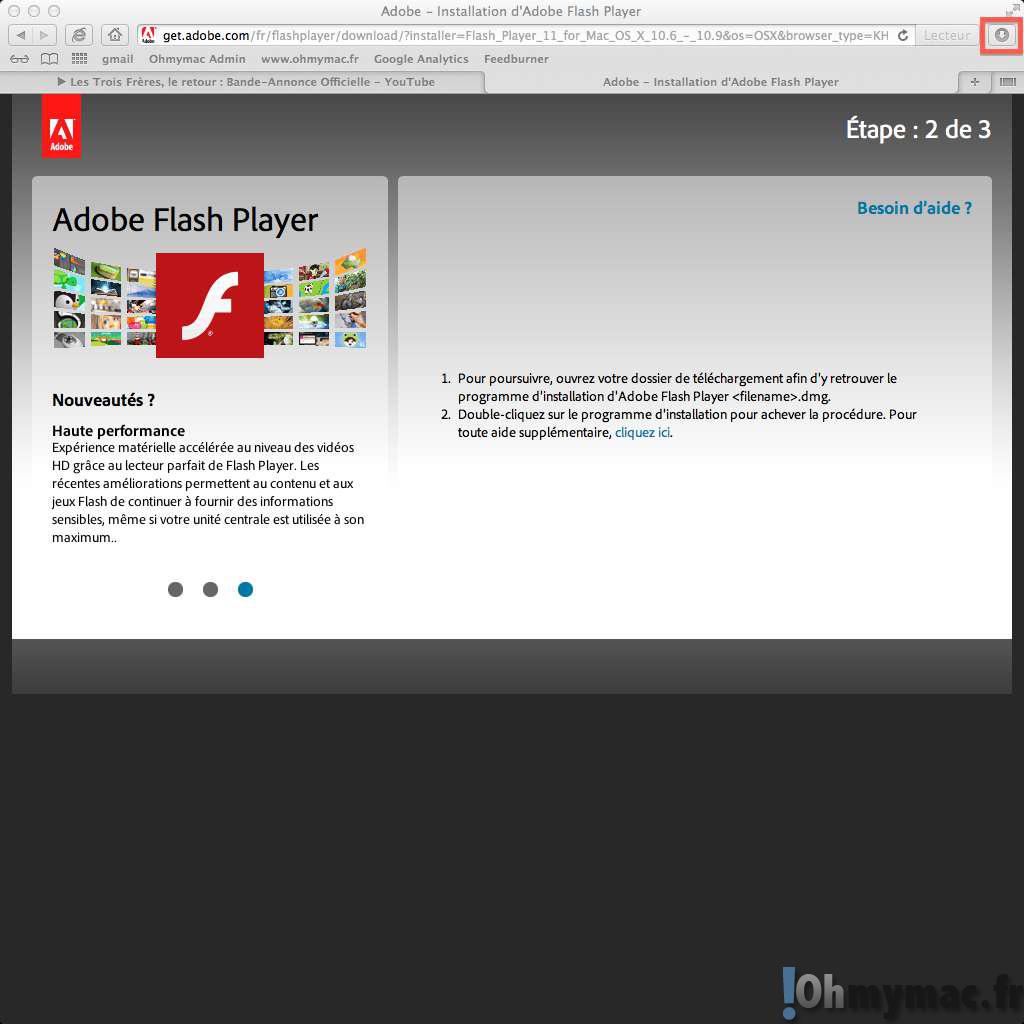
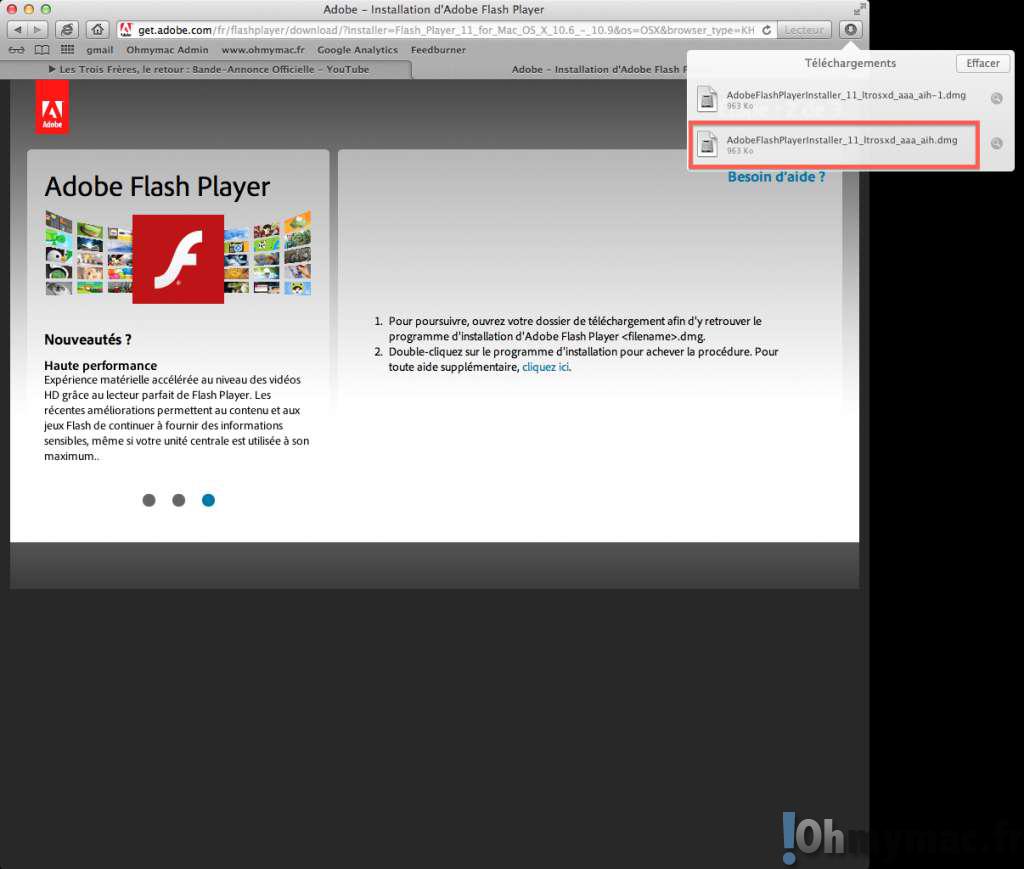
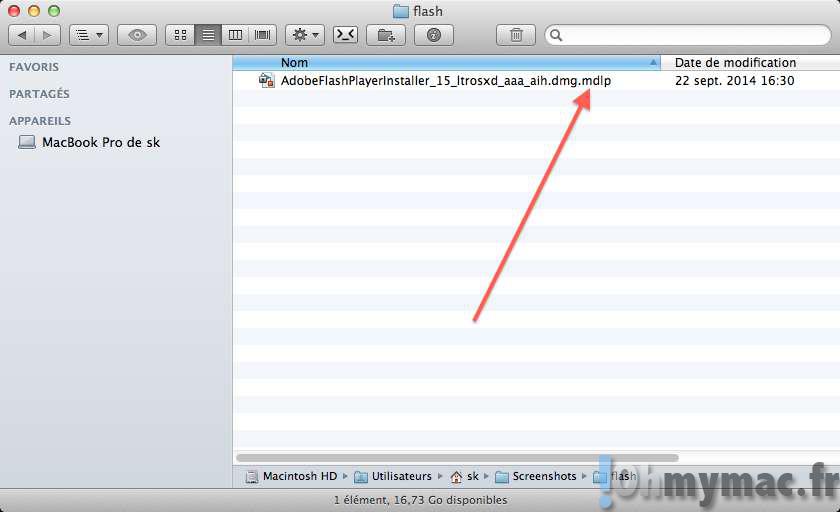
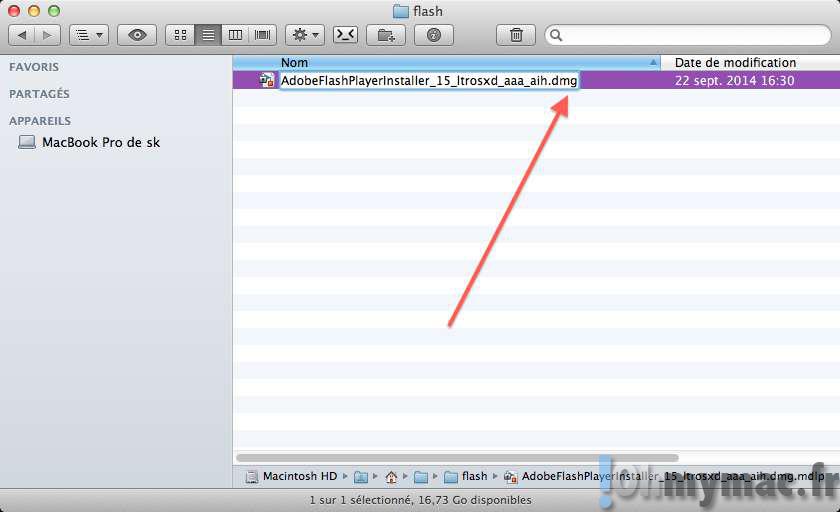

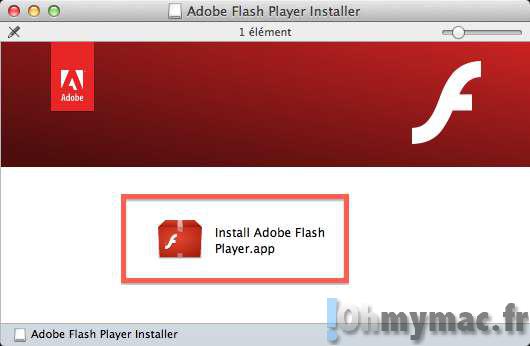
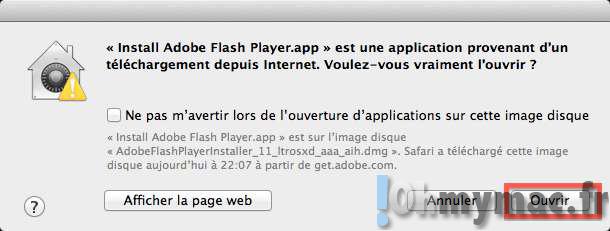
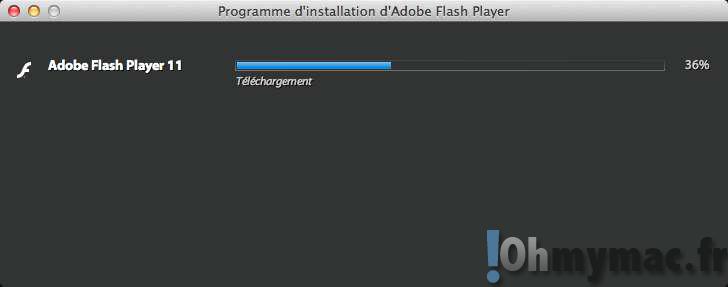
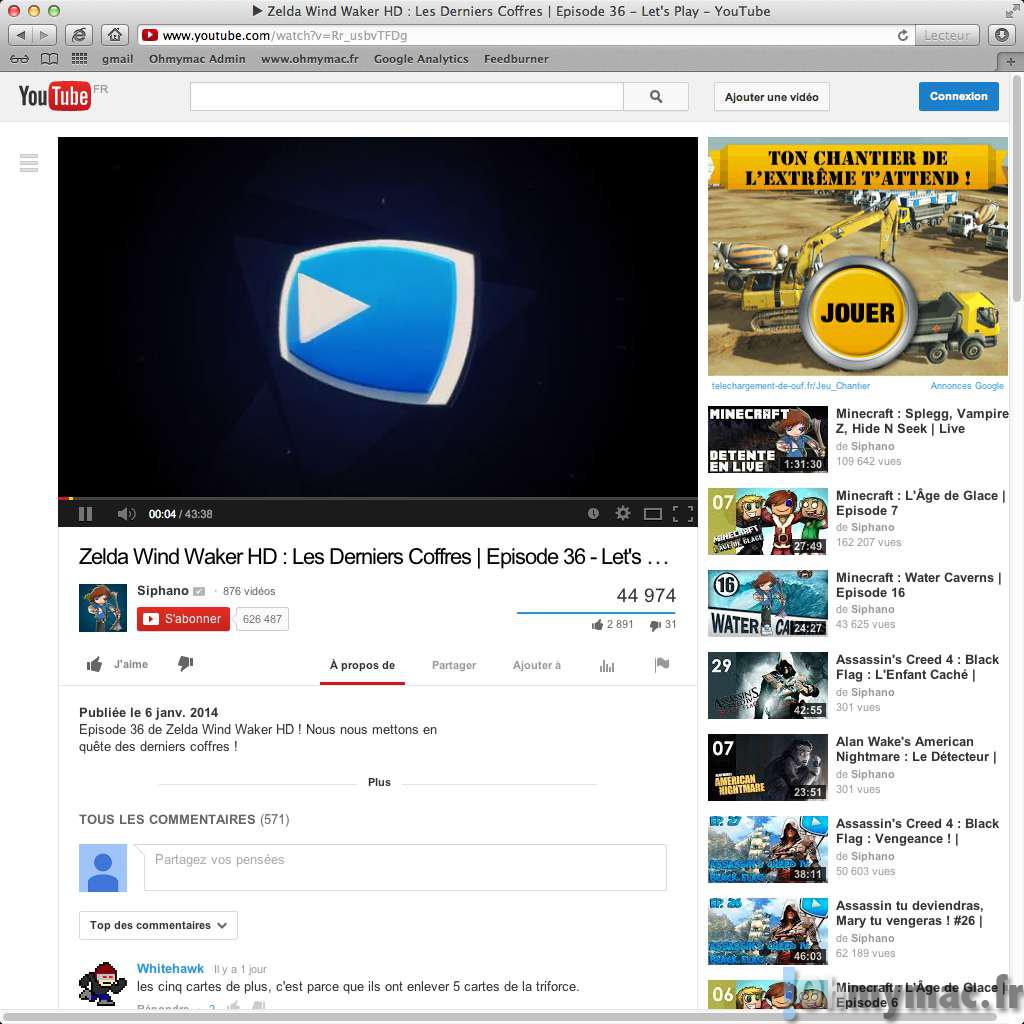
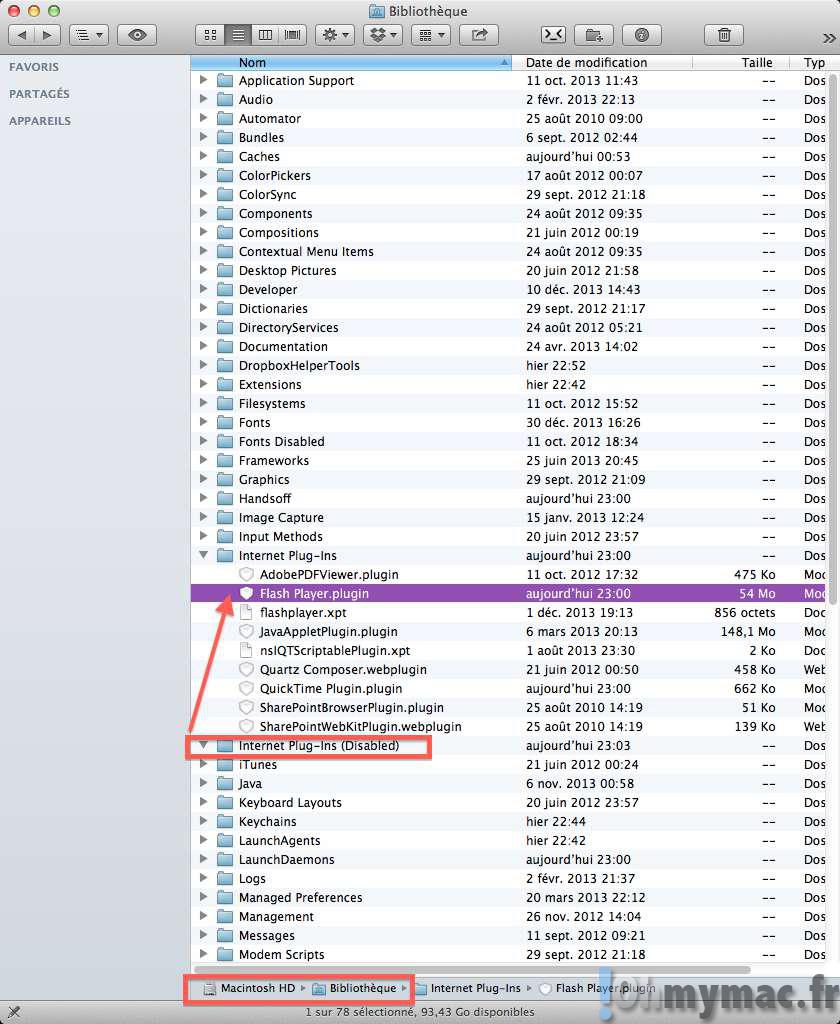
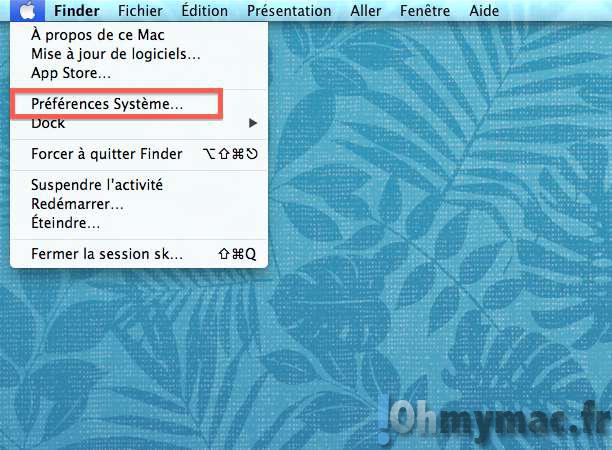
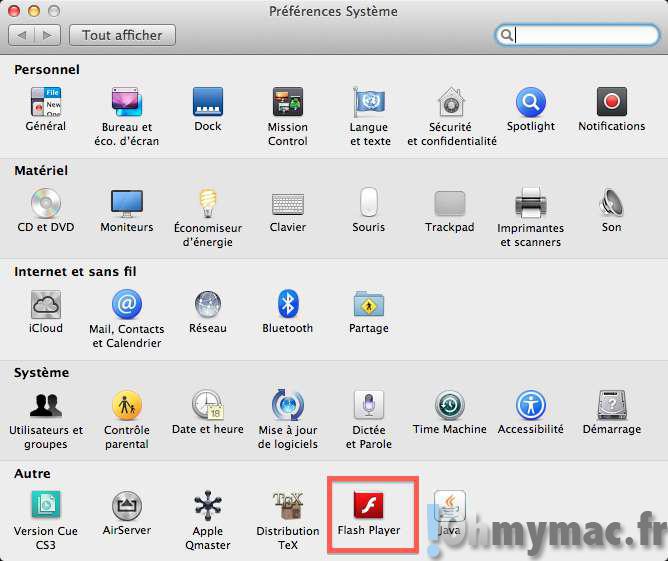
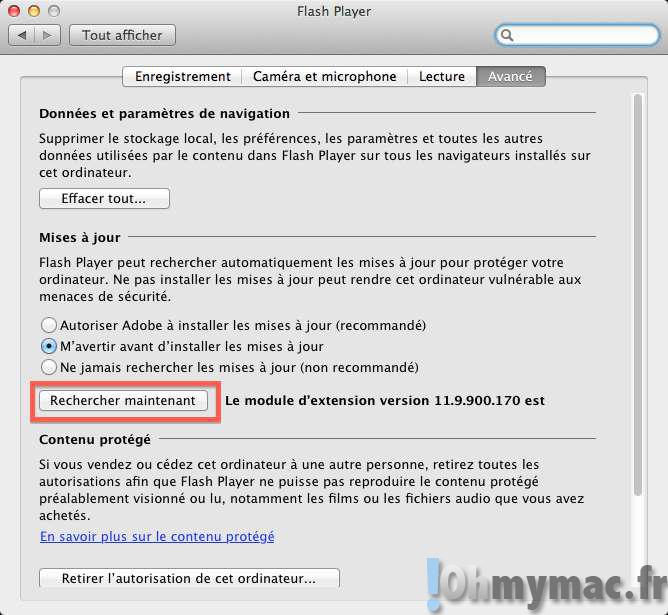
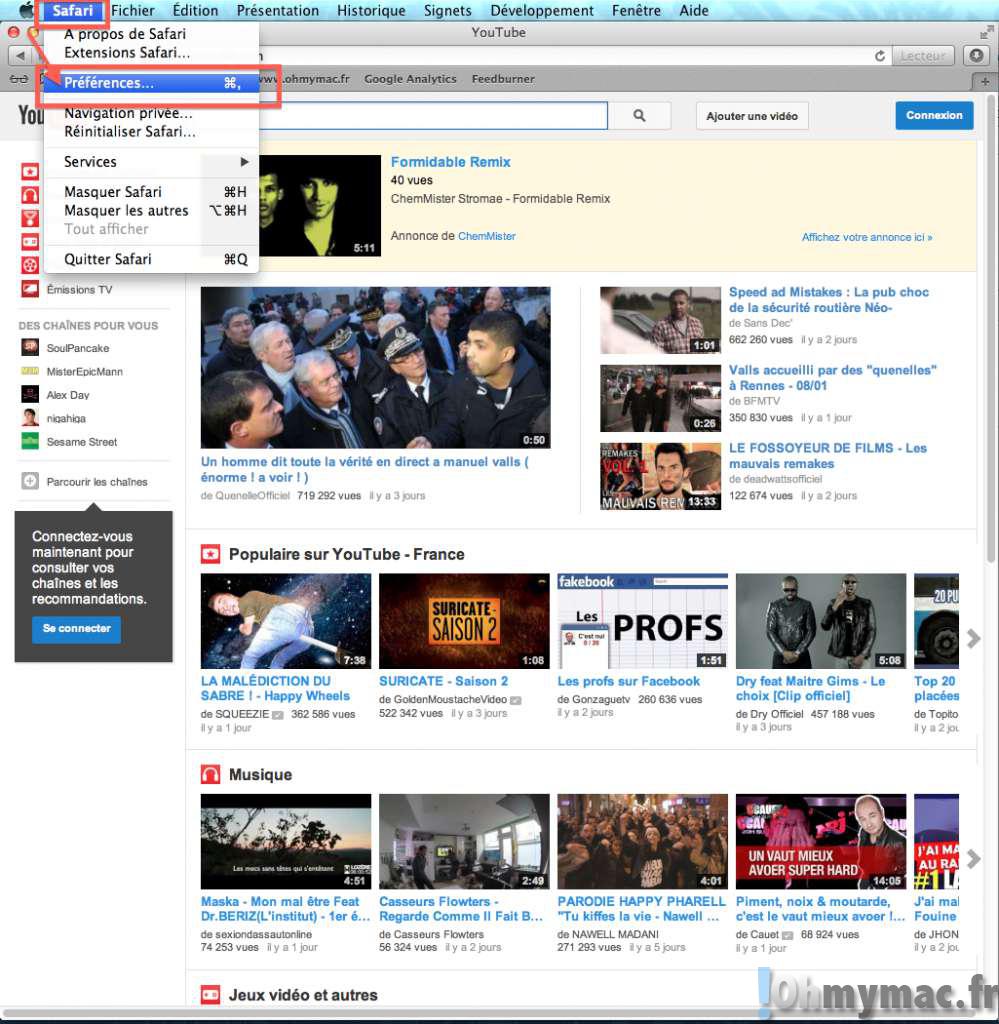
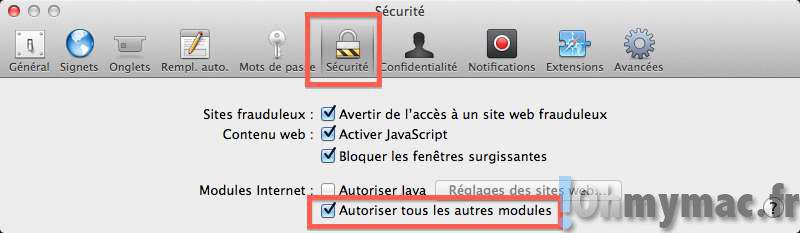

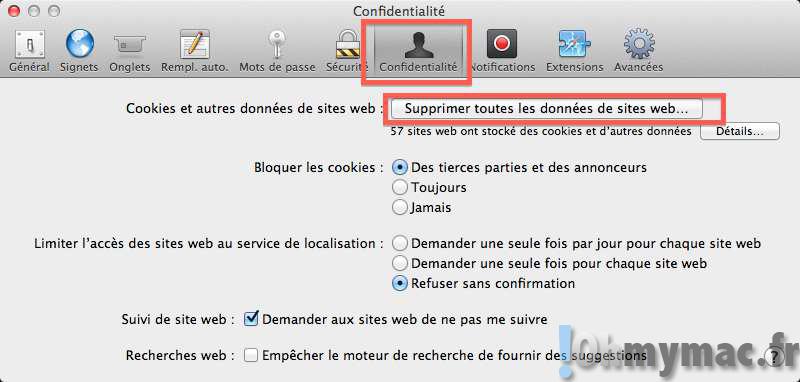
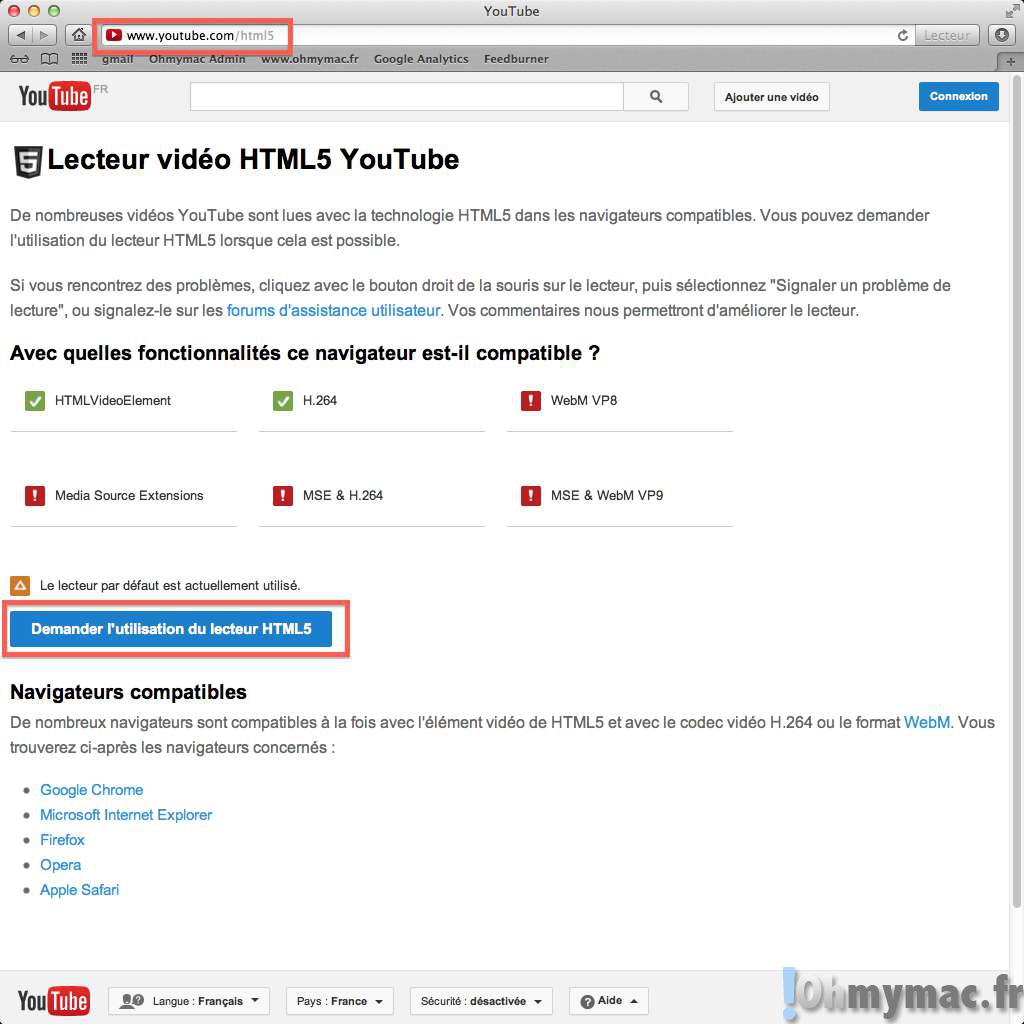








Bonjour, j’ai un problème pour ouvrir les vidéos à partir de Youtube.
Lorsque je clique sur une vidéo, l’onglet Quicktime player s’ouvre automatiquement sans pouvoir lire la vidéo. Jusqu’à présent, j’ai toujours ouvert mes vidéo youtube par Flash mais là du jour au lendemain j’ai eu ce problème.
Par avance merci
Bonjour j’ai fait l’étape 1 en raison d’un module bloque sauf que a la denière étape on me demande un mot de passe pour autoriser la mise a jour que faire ?
Bonjour,
Il suffit de taper votre mot de passe administrateur. Si votre système n’est pas administré séparément, ce devrait être le même mot de passe que celui qui vous permet d’ouvrir votre session au démarrage de votre Mac.
Serge